Widziałeś kiedyś zdjęcie i chciałbyś zrobić podobne zdjęcia? Lub po prostu musisz przeszukać witryny, w których znajduje się ten obraz, chociaż możesz potrzebować innych rozmiarów dla tego samego problemu. W każdym razie nauka nie jest złym pomysłem aby wyszukać obraz w Google lub innych usługach znajdź to, czego potrzebujesz. Reverse image search to jedna z najlepszych innowacji ostatnich lat.
Znajdź nieuchwytne źródło zdjęcia lub obrazu może oszczędzić Ci wiele godzin, próbując dowiedzieć się, która dokładna kombinacja wyszukiwane hasła dadzą wyniki. Dlatego najlepiej wiedzieć, jak wyszukać obraz w Google lub innych usługach. Próba użycia odwrotnego wyszukiwania grafiki na urządzeniu mobilnym była bardzo bolesna dla wielu użytkowników. Ten praktyczny przewodnik dzięki czemu może pomóc Ci wykorzystać cuda wyszukiwania odwrotnego obrazu, niezależnie od używanego urządzenia.
Jak wyszukać obraz w Chrome
Chrome ma domyślne narzędzie, które pozwala znaleźć żądane obrazy za pomocą myszy i wykonując kilka prostych kroków:
Z komputerem
- Otwórz przeglądarkę internetową. Hack jest kompatybilny z większością przeglądarek internetowych, takich jak Chrome, Safari, Firefox i nie tylko.
- Przejdź do Google i przejdź do zakładki Obrazy.
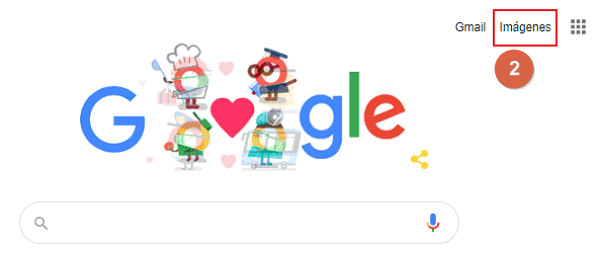
- Kliknij tutaj „Wyszukiwanie obrazka” ten (To jest ikona aparatu po prawej stronie pola wyszukiwania).
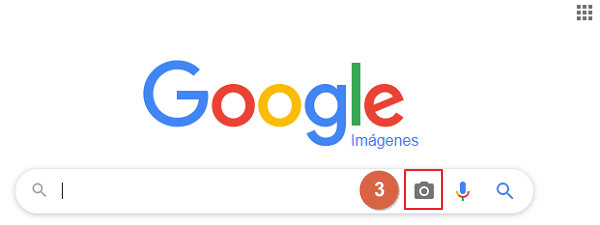
- Wybierz obraz na swoim komputerze i kliknij Otwórz. Oto trzy opcje: URL obrazu, pobierz obraz z komputera lub przeciągnij i upuść obraz w polu wyszukiwania.
- Kliknij tutaj „Wyszukiwanie obrazka”.
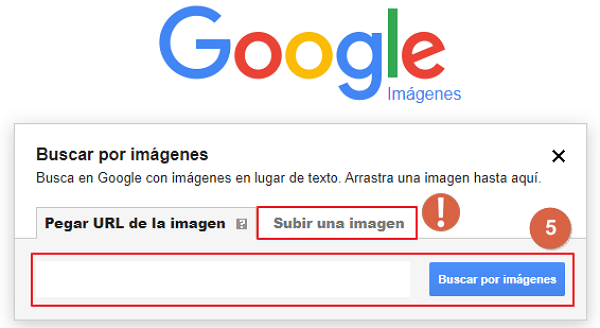
Jeśli używasz Chrome na Androidzie lub iOS, odwracanie wyszukiwania grafiki jest również dość łatwe, choć tym razem ty nie Móc karmazynowy prześlij zdjęcia do pamięć telefonu komórkowego ale raczej do innych witryn odwiedzanych z tej samej przeglądarki. Kroki są następujące:
- Otwórz aplikację Google Chrome i znajdź obraz, na którym chcesz informacji.
- Naciśnij go stale aż pojawi się menu opcji.
- Kliknij tutaj [Wyszukaj ten obraz w Google] i zobacz wyniki.
Jak znaleźć zdjęcie na telefonie z Androidem
Jeśli ktoś wysłał Ci zdjęcie lub jeśli już pobrałeś je na telefon i chcesz wiedzieć, jak wyszukać to zdjęcie w Google lub innych usługach, istnieje sposób na pobranie go, aby je wyszukać. chociaż w tym celu musisz przejść do trybu pulpitu, który zwykle obejmuje te przeglądarki lub aplikacje.
- Otwórz swoją ulubioną przeglądarkę oraz w menu,
- Poszukaj opcji [ Przeglądaj w trybie pulpitu]ten Możesz go również znaleźć jako [Tryb komputerowy] ten [Witryna na komputery]ten
- Idź do google następnie wybierz karta graficzna ten
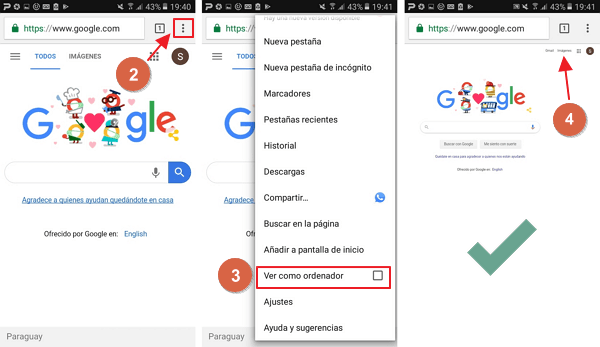
- Na pasku wyszukiwania zobaczysz ikonę aparatu na jednym końcu. LICZBA PI. Mniej o tym.
- Wybierz opcję zrobienia zdjęcia, a następnie „Wybierz pliki”.
- Menu przewinie się w dół i kliknie „Dokumenty”.
- Znajdź obraz między plikami i kliknij Otwórz.
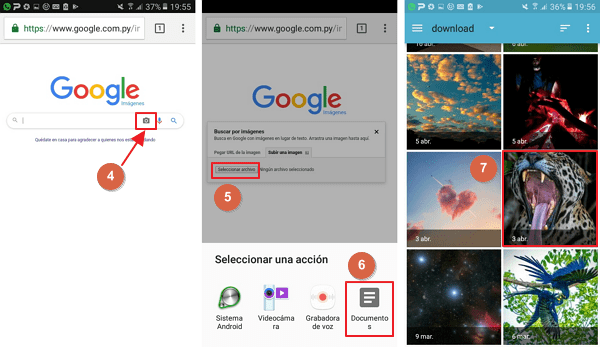
Jak znaleźć zdjęcie na iPhonie
Podobnie jak w przypadku Androida, ścieżka jest prawie taka sama, chociaż istnieją pewne zmiany i odmiany, które należy wziąć pod uwagę.
- Otwórz przeglądarkę (Chrome lub Safari).
- Przejdź do Google, a następnie kliknij kartę Obrazy.
- Kliknij ikonę „Udostępnij”, co zwykle oznacza strzałkę w górę lub a (+) itp. papirus w opcjach [Poproś o witrynę na komputery] dopóki go nie klikniesz.
- Zostanie wyświetlona wersja komputerowa. Teraz musisz kliknąć ikonę aparatu w pasku wyszukiwania, a następnie wybierz zdjęcie z pamięci urządzenia.
Jak znaleźć obraz za pomocą innych serwisów internetowych
Dobrym pomysłem jest również nauczenie się wyszukiwania obrazu w Google lub innych usługach za pomocą bezpłatnych usług. Masz alternatywy na rynku, jeśli chcesz przeprowadzić odwrotne wyszukiwanie obrazu niezależnie od używanej platformy mobilnej lub przeglądarki internetowej.
Tineye.com
Ta platforma jest dość prosta w użyciu i jest powszechnie zalecana, jeśli nie chcesz komplikować kroków na każdym urządzeniu, ponieważ narzędzie jest uogólnione dla każdej grupy.
- Przyjdź do Tineye.com, robiąc Kliknij tutaj
- Zauważysz, że znajduje się pasek wyszukiwania, a po jego lewej stronie znajduje się strzałka skierowana w górę. W pasku musisz dodać link do obrazu, który chcesz wyszukać, jeśli jest hostowany w sieci.
- Jeśli jednak chcesz znaleźć obraz na swoim komputerze lub telefonie komórkowym, musisz kliknąć strzałkę i poszukać jej wśród swoich plików.
- Sieć doprowadzi do wyników Google ze wszystkimi wersjami obrazu.
Bing.com
Bing to wyszukiwarka należąca do firmy Microsoft. To jest teraz domyślna wyszukiwarka dla urządzeń mobilnych z systemem iOS (iPhone). Podobnie jak w przypadku innych wyszukiwarek, Bing ma możliwość wyszukiwania za pomocą obrazów zamiast tekstu. ty po prostu muszę wejść Bing.com , przejdź do paska wyszukiwania i między opcjami po lewej stronie wybierz logo aparatu , przesunie się okno, w którym będziesz mieć opcje wyszukiwania według adresu URL lub przechwycenia obrazu, użyj potrzebnej metody, a silniki Bing szybko podadzą Ci wyniki, których szukasz.
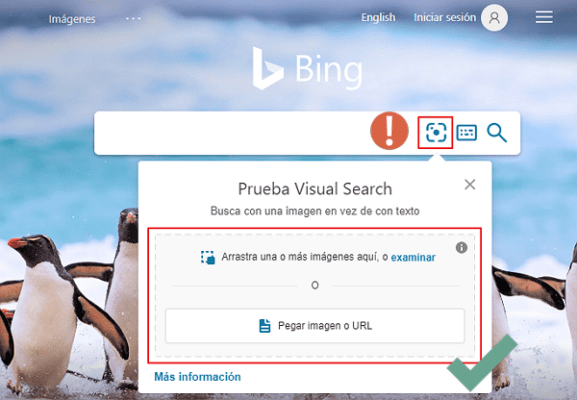
Jak korzystać z aplikacji do wyszukiwania obrazów
Istnieje wiele aplikacji, które umożliwiają odwrócenie wyszukiwania obrazów w systemie Android lub iOS, co pozwala uniknąć konieczności otwierania przeglądarki za każdym razem, gdy chcesz wyszukać obraz. Oto niektóre z najlepszych:
Zdjęcia Sherlocka
Ta aplikacja umożliwia przesłanie obrazu z galerii lub robienie zdjęć i szybkie wyszukiwanie odwróconego obrazu w google i yandex.
- Pobierz i zainstaluj aplikację, a następnie otwórz ją.
- Kliknij ikonę galerii lub aparatu u dołu i przytnij, jeśli chcesz. Aussi, kliknij „szukaj” aby dowiedzieć się, skąd pochodzi obraz.
Pobierać Zdjęcie Sherlocka na iOS:
Pobierać Obraz Sherlocka na Androidzie:
Cel Google
Początkowo dostępne tylko na smartfonach Pixel, ale Obiektyw Google jest teraz dostępne w aplikacji Zdjęcia Google na iOS i Androida. Zdjęcia Google można pobrać z App Store lub Google Play Store, w zależności od smartfona.
- Pobierz i zainstaluj aplikację, a następnie otwórz ją.
- Prześlij dowolny obraz do aplikacji lub otwórz go w wewnętrznej galerii.
- Na jednym końcu zdjęcia znajduje się ikona Google Lens. Kliknij go, a aplikacja przeniesie Cię do wyników w Google Images.
Po pobraniu możesz odwrócić wyszukiwanie obrazów na zdjęciach i zapisanych obrazach, otwierając aplikację Zdjęcia Google, wybierając żądane zdjęcie, a następnie dotykając ikony Google Lens u dołu ekranu.
Pobierz Obiektyw Google na Androida:
Pobierz Obiektyw Google na iOS:
Obrót
ODWRÓCENIE to przyzwoity wybór dla posiadaczy iPhone’a pozwalając im na obracanie i przycinanie obrazów przed wyszukiwaniem. Działa również jako rozszerzenie iOS, więc możesz go używać z aplikacjami takimi jak Zdjęcia, Safari i Chrome.
Wersja profesjonalna zawiera wiele dodatkowych i wolnych od reklam funkcji, które umożliwiają edycję obrazów, przeszukiwanie wielu wyszukiwarek (Google, Bing i Yandex), wklejanie adresów URL obrazów i zbieranie szczegółowych informacji na ich temat. ten
Otrzymuj nagrody na iOS: